-
모바일용 필모라 소개
-
모바일에서 시작하기
-
모바일용 AI 기능
-
모바일용 녹음
-
모바일용 영상 편집
-
모바일용 오디오 편집
-
모바일용 텍스트 편집
-
모바일용 스티커, 효과, 필터
-
모바일용 고급 편집
-
모바일용 내보내기 및 클라우드 백업
클립 순서 조정하기
편집 프로젝트는 보통 여러 개의 동영상 클립으로 구성됩니다. 이러한 프로젝트의 흐름을 미세 조정하려면 짧은 클립들을 재배치하여 하나의 큰, 일관된 섹션으로 만드는 것이 필요합니다. 필모라 모바일에서는 간편하게 클립의 순서를 조정하여 구상한 스토리를 빠르게 완성할 수 있습니다. 이제 방법을 알려드리겠습니다.
필모라 모바일 버전
원클릭으로 스마트폰에서 동영상을 편집하세요!
- • 강력한 새로운 AI 기능.
- • 초보자 친화적인 동영상 편집.
- • 전문가용 동영상 편집에 필요한 모든 기능 제공.

 4.5/5 훌륭함
4.5/5 훌륭함필모라 작업 영역으로 이동하기
새로운 프로젝트를 시작하든, 여러 클립이 들어 있는 기존 프로젝트를 편집하든, 먼저 작업 영역의 타임라인에 접근해야 클립 순서를 조정할 수 있습니다. 방법은 다음과 같습니다:
1. 필모라 모바일을 열고 빠른 접근 패널에서 새 프로젝트 버튼을 누릅니다.
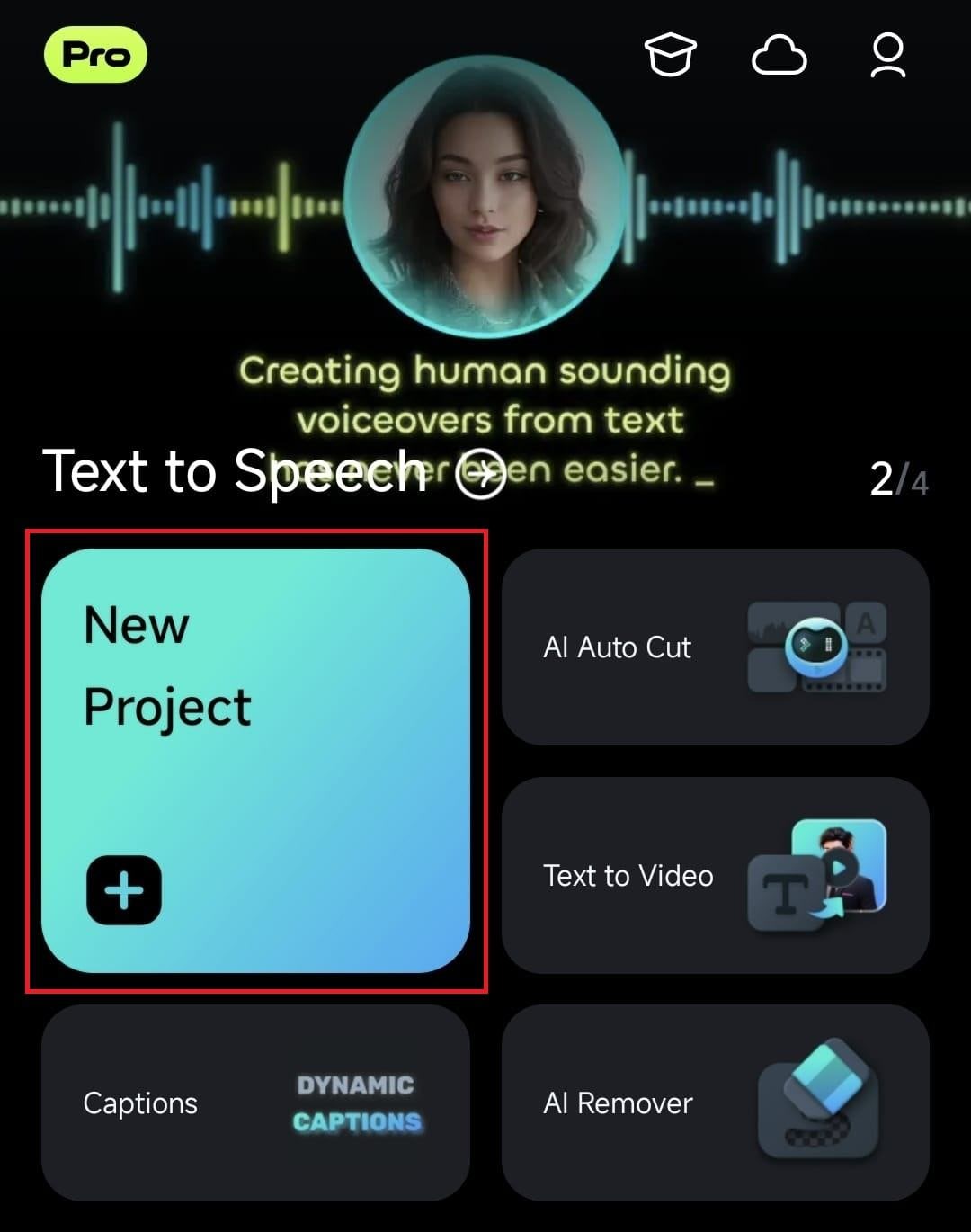
2. 작업 영역에 추가할 동영상 클립을 하나 이상 선택하고 화면 오른쪽 하단의 가져오기 버튼을 누릅니다.
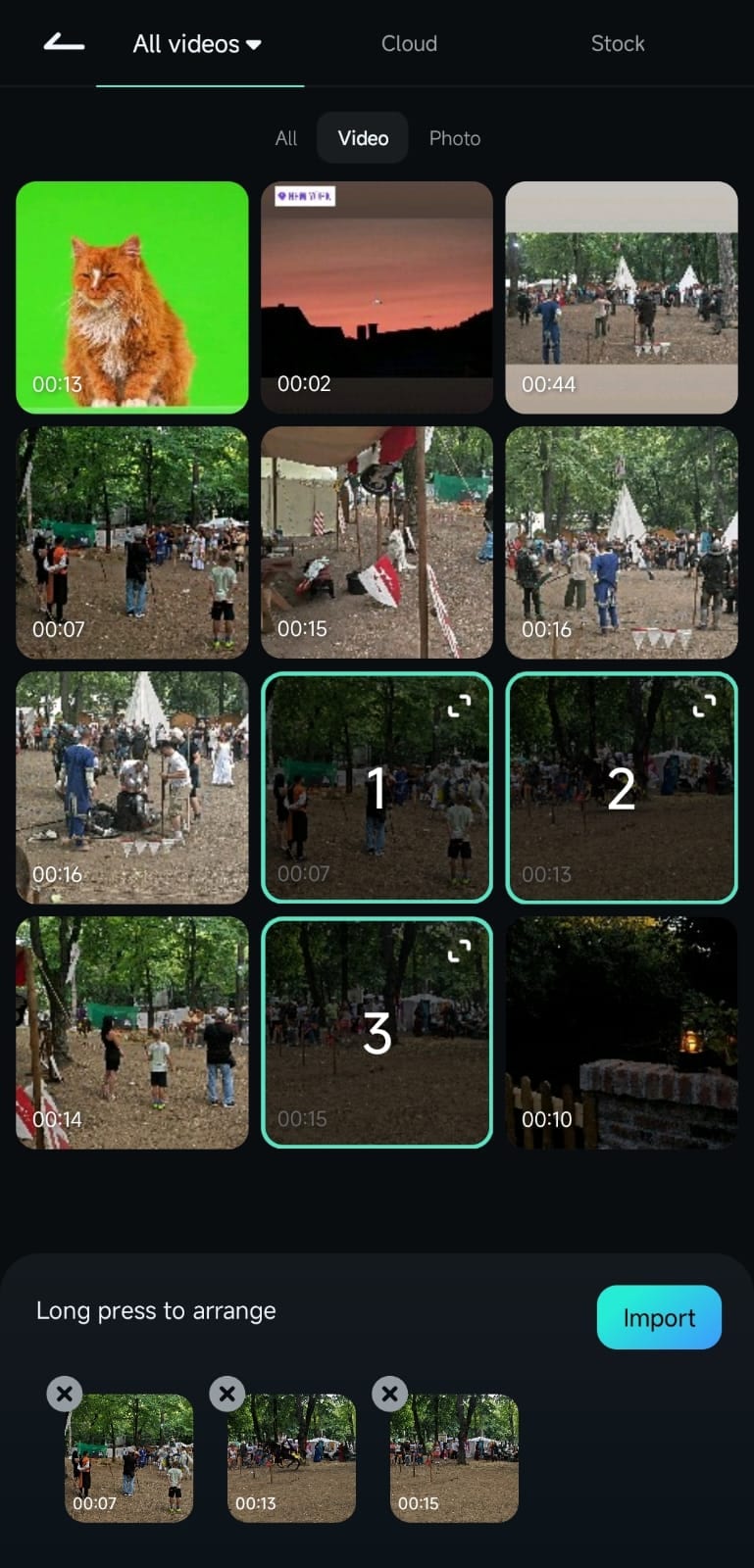
3. 또는 시작 화면에서 프로젝트 관리 패널을 위로 스와이프하여 확장한 다음, 재배치할 클립이 있는 프로젝트를 탭합니다.
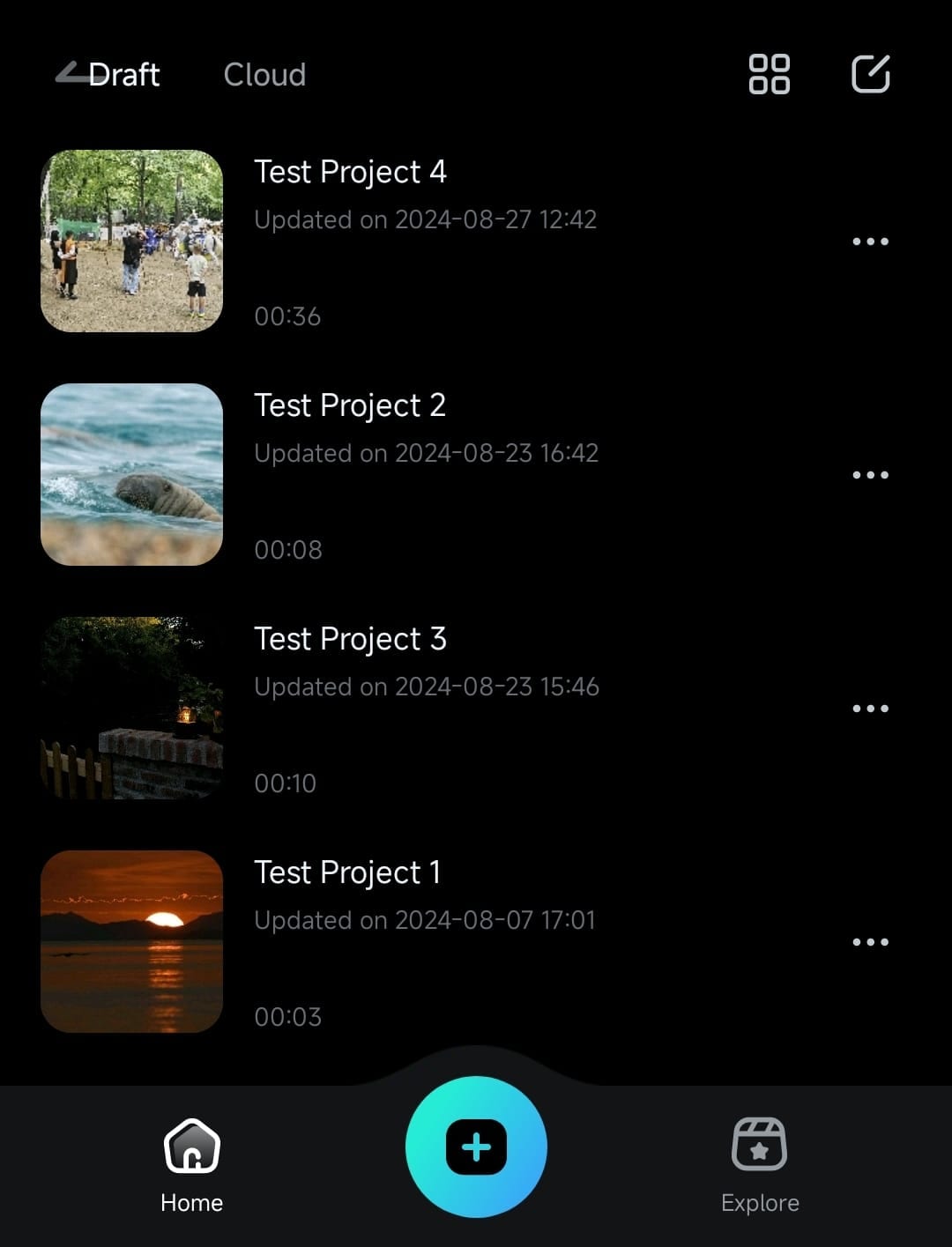
타임라인에서 클립 순서 조정하기
작업 영역에 들어가면 여러 동영상을 가져왔거나 긴 클립을 여러 짧은 섹션으로 잘라둔 경우, 원하는 클립이 타임라인에 표시됩니다. 아래 짧은 가이드를 따라 순서를 조정할 수 있습니다:
1. 타임라인을 스크롤하여 이동할 클립을 찾은 후, 클립을 길게 누릅니다.
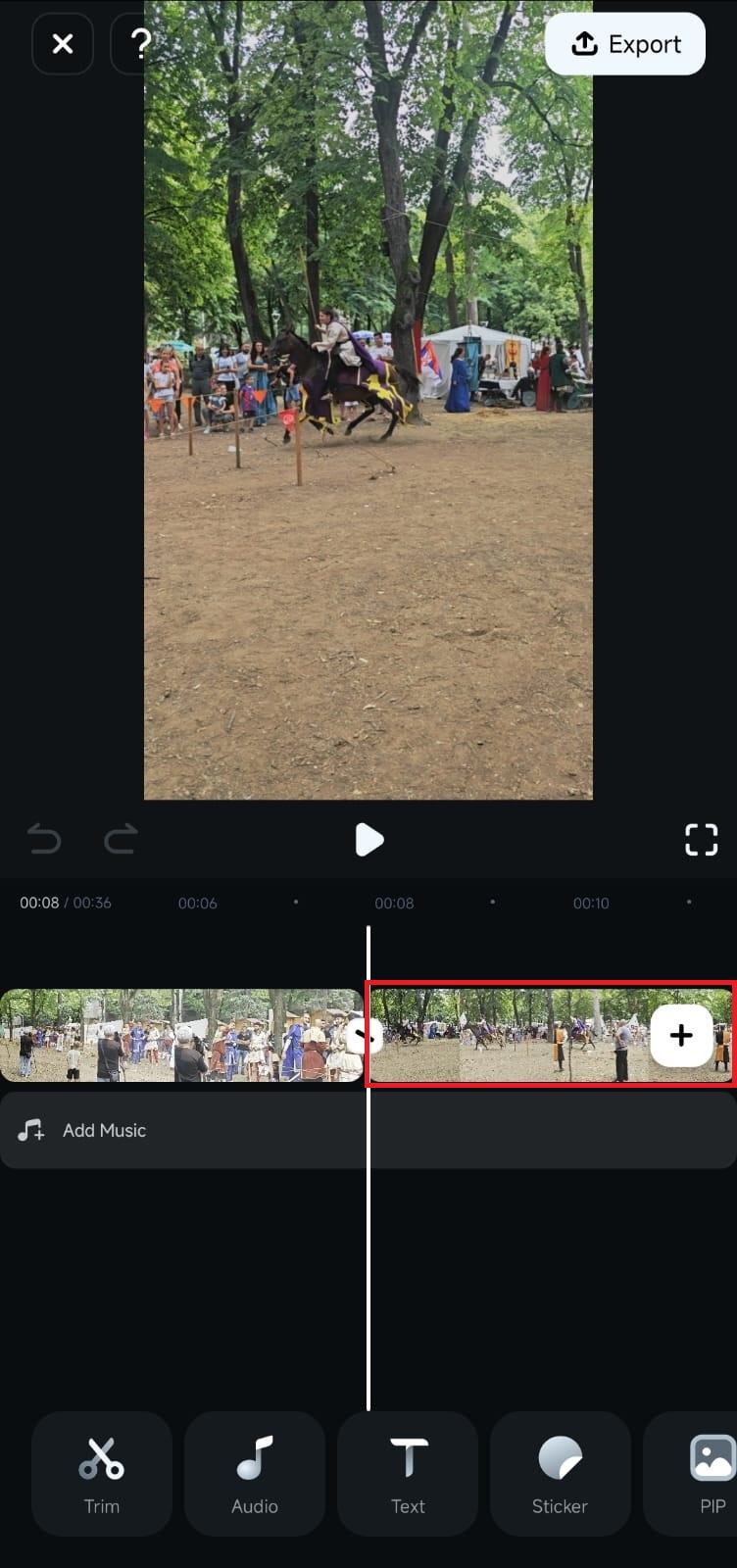
2. 클립을 왼쪽으로 드래그하여 시작 부분으로 이동시킵니다. 또는 오른쪽으로 이동하여 후반부에 배치합니다.
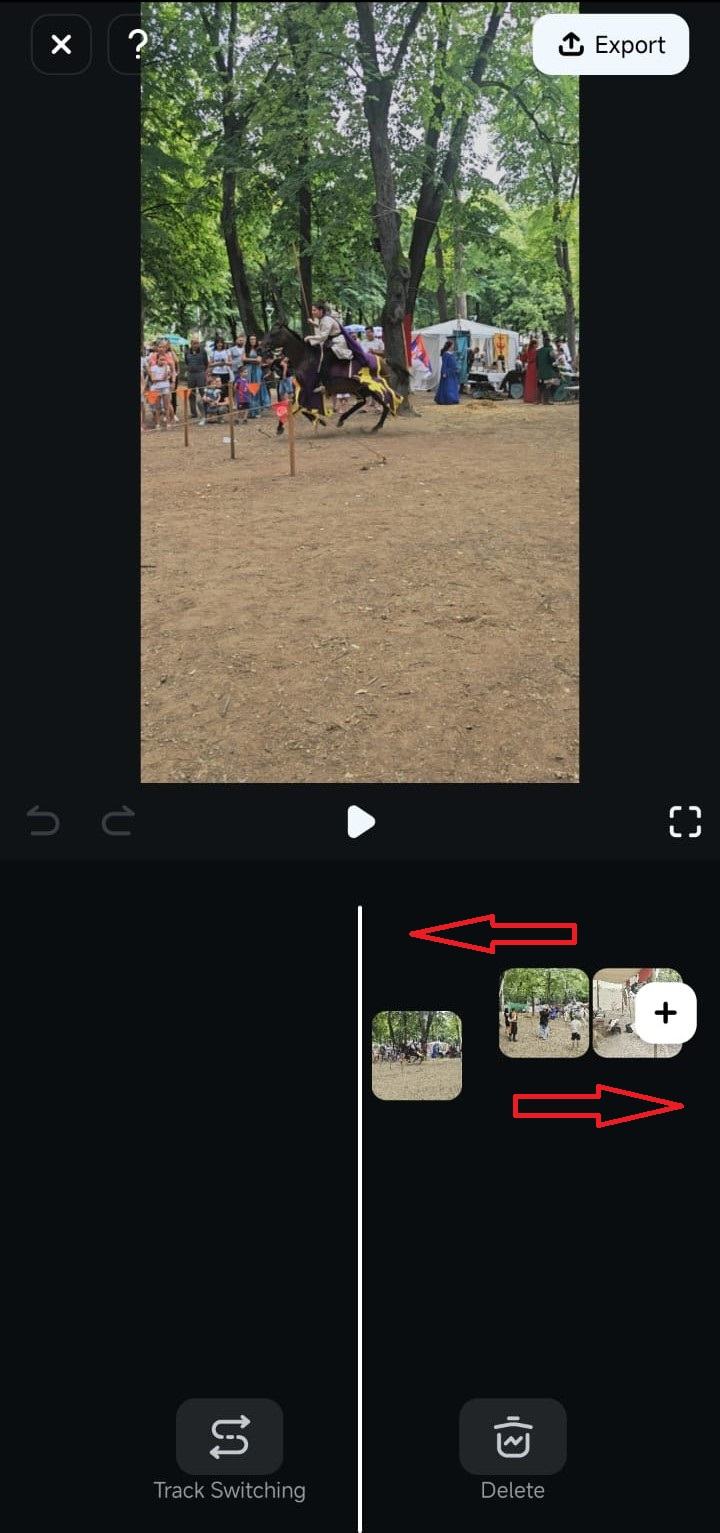
참고: 클립의 순서를 조정한 후에는 항상 영상을 미리보기하여, 특히 클립 간에 전환 효과를 적용한 경우에 변화된 흐름을 확인하세요.
결론
필모라 모바일에서는 프로젝트의 동영상 클립 순서를 간편하게 조정할 수 있으며, 몇 번의 터치로 가능합니다. 타임라인을 통해 클립 순서를 조정하면 편집자는 쉽게 일관된 섹션을 구성하고 원하는 대로 이야기를 풀어낼 수 있습니다.
관련 게시물
기능관련 게시물
추천 가이드
프리즈 효과 추가하기(모바일용)
극적인 일시 정지 효과를 추가하거나 동영상에서 중요한 순간을 강조하고 싶을 때, 모바일용 Filmora의 프레임 정지 효과는 완벽한 솔루션입니다. 편집 중 프레임 정지 효과의 핵심은 동영상을 분할하고 선택한 프레임을 정지시켜 몇 초간 지속되는 이미지로 삽입하는 것입니다. 이제 고정 프레임을 추가하고 조정하는 방법을 알아봅시다.
필터 추가하기 (모바일용)
동영상 필터는 최소한의 사용자 입력으로 영상의 분위기를 설정할 수 있는 환상적인 방법입니다. 할로윈 파티 영상에 호러 필터가 필요하든, 야외에서 촬영한 클립에 캠핑 필터가 필요하든, 동영상을 변화시키는 생생한 색상이 필요하든, 모바일용 Filmora의 광범위한 동영상 필터 라이브러리를 사용하면 세련되고 전문적인 룩을 완성할 수 있습니다.
클립의 불투명도 조정하기
오버레이를 위해 지형을 준비하거나, 여러 동영상 클립을 혼합하거나, 독특한 시각 효과를 만들거나, 동영상에 깊이를 더하고 싶을 때, 모바일용 Filmora의 불투명도 도구를 사용하면 됩니다. 이 도구를 사용하면 클립의 투명도를 원활하게 제어할 수 있어 편집 중에 창의력을 마음껏 발휘할 수 있습니다.



